የፕላኔት ራውተር በቀላሉ ሊዋቀር ይችላል. በራውተር አስተዳደር ገጽ ውስጥ ፋየርዎልን ለማዋቀር፣ የእንግዳ ኔትወርኮችን ለመመስረት፣ የWi-Fi ይለፍ ቃል ለመቀየር እና በርካታ ቅንብሮችን ለመስራት የሚረዱ መሳሪያዎችን እናገኛለን።
አስፈላጊ: ፒሲው ከራውተሩ ጋር መገናኘቱን ያረጋግጡ ለመድረስ ከመሞከርዎ በፊት; ይህ በኤተርኔት ገመድ ወይም ከ Wi-Fi አውታረ መረብ ጋር በመገናኘት ሊገኝ ይችላል.
ወደ ፕላኔት ራውተር እንዴት እንደሚገቡ?
የራውተር አስተዳደር ፓነልን መድረስ ከፈለጉ እነዚህን መመሪያዎች ይከተሉ፡-
- የሚከተሉት ደረጃዎች ወደ ራውተር ቅንጅቶች ለመድረስ ይመራዎታል: ይተይቡ http://192.168.0.1 በአሳሽዎ የአድራሻ አሞሌ ውስጥ።
- የቀረበውን የመግቢያ ምስክርነቶች ያስገቡ በ ራውተር መለያ ላይ ወይም በተጠቃሚው መመሪያ ውስጥ.
- በአስተዳደር በይነገጽ ውስጥ የላቁ ቅንብሮችን መድረስ እና እንደ ፍላጎቶችዎ ማበጀት ይችላሉ።
በፕላኔት ራውተር ላይ የ Wi-Fi አውታረ መረብን SSID ይለውጡ
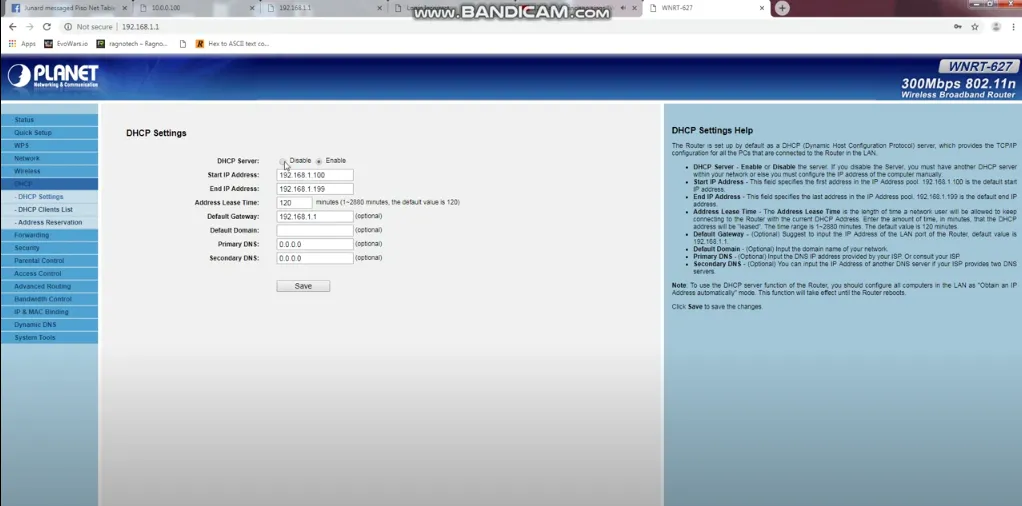
የገመድ አልባ አውታር SSID ለመቀየር የአስተዳደር ፓነልን ይድረሱ። ፓነሉን ለመድረስ የቀደመውን መመሪያ ይከተሉ እና ከዚያ ተዛማጅ ማሻሻያዎችን ያድርጉ።
- ለመጀመር የራውተርዎን የቁጥጥር ፓነል ይድረሱ. ዘዴው ከላይ የተጠቀሰው እና ከችግር ነጻ የሆነ መግቢያን ይፈቅዳል.
- ከገቡ በኋላ ወደ መነሻ ገጹ ያሸብልሉ እና በግራ ዓምድ ውስጥ ያለውን የገመድ አልባ አማራጭን ይምረጡ።
- በሚቀጥለው ገጽ ላይ የአሁኑን SSID የሚያገኙበት የኔትወርክ ስም (SSID) ክፍልን ይፈልጉ።
- ተፈላጊውን አዲስ SSID በተገቢው መስክ ውስጥ ያስገቡ።
- በመጨረሻም ቅንብሮቹን ለማስቀመጥ ተግብር የሚለውን ይንኩ። ተግብር የሚለውን ጠቅ ካደረጉ በኋላ ራውተር በራስ-ሰር ዳግም ይነሳል እና SSID ዳግም ሲነሳ ይዘምናል።
በፕላኔት ራውተር ላይ የWi-Fi አውታረ መረብ ይለፍ ቃል ቀይር
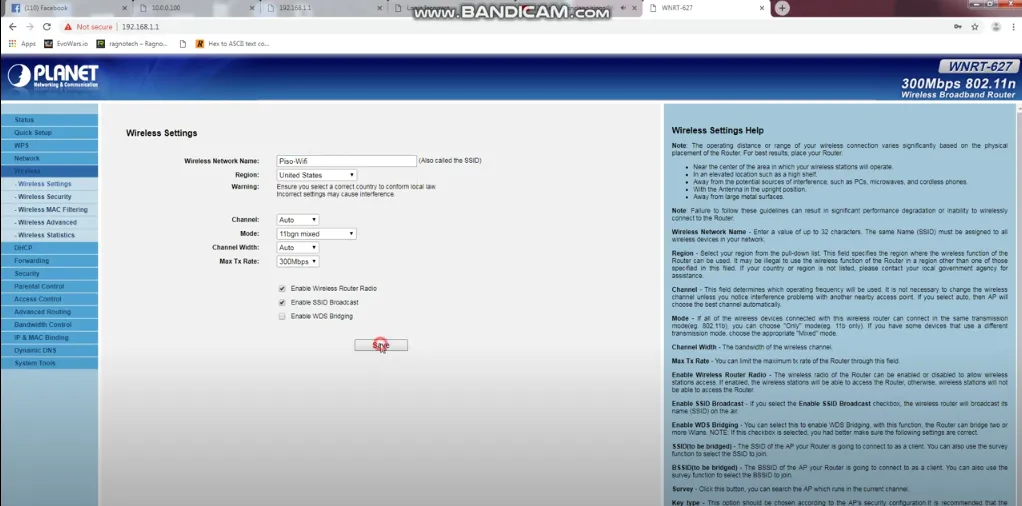
የራውተር ይለፍ ቃል ማዘጋጀት በመቆጣጠሪያ ፓነል በኩል ይቻላል. ማሻሻያውን ለማድረግ የሚከተሉትን ደረጃዎች ይከተሉ
- ለመጀመር, ከላይ የተጠቀሰውን ዘዴ በመከተል ወደ ራውተር መቆጣጠሪያ ፓነል ይግቡ.
- ከገቡ በኋላ ወደ መነሻ ገጽ ይሂዱ እና በግራ አምድ ላይ የሚገኘውን 'ገመድ አልባ' የሚለውን አማራጭ ጠቅ ያድርጉ።
- ምስጠራ ወደ WPA2-PSK መዋቀሩን ያረጋግጡ።
- የ'WPA ቅድመ-የተጋራ ቁልፍ' መስክን ይፈልጉ። እዚህ፣ ፊደሎችን፣ ቁጥሮችን እና ልዩ ምልክቶችን ጨምሮ ከ8 እስከ 63 ቁምፊዎች መሆን ያለበት አዲሱን የዋይፋይ ይለፍ ቃል ያስገቡ።
- አዲሱን የይለፍ ቃል ካስገቡ በኋላ ለውጦቹን ለማስቀመጥ 'Apply' ን ጠቅ ያድርጉ።
- ራውተር በራስ-ሰር ዳግም ይነሳል. ዳግም ከተጀመረ በኋላ አዲሱን የይለፍ ቃል ተጠቅመው መሳሪያዎን ከዋይፋይ አውታረ መረብ ጋር ያገናኙ።